30日無料体験ができる有料版の「ESET Mobile Security for Android」は、Google Play Storeではなく公式サイトからダウンロードしてインストールします。
この記事では、Android 8 の端末に「ESET Mobile Security for Android V4.1」をインストールする手順を画像つきで説明します。
Andorid8からインストールの許可の設定方法が変更になったので Android 4 ~ Android 7 とは少し違います。
ESETをダウンロードする
有料版のESETはGoogle Play Storeではなく、ブラウザで公式サイトからダウンロードします
今回はChromeというブラウザアプリでダウンロードします。
ダウンロードボタンからダウンロードします。
ダウンロードしようとすると「スマホ端末内へのアクセスを許可しますか?」と表示されたら許可をタップして許可します。
許可するとアプリがダウンロードされます。ダウンロードした「ems_setup.apk」をタップしてインストールします。
ESETをインストールする
「セキュリティ上の理由から、お使いのスマートフォンではこの提供元からの不明なアプリをインストールすることはできません。」と表示されてインストールできない場合は「設定」をタップします。
Chromeの設定画面で提供元不明のアプリをインストールできるようにします。
インストールが終わったら、必ず元に戻します。
この設定は余程のことが無い限りONにしないように。
インストールできるようになるので「インストール」をタップしてインストールを開始します。
インストールが完了したら、「開く」をタップして初期設定をします。
ESETの初期設定・アクティベーション
インストールが完了すると、同意、許可を求められます。
「ESET Mobile Security に電話の発信と管理を許可しますか?」は不正なアプリが勝手にSMSを発信したりするのを防いでくれたりするそうです。
無料体験を試す場合のアクティベーション
30日間の無料体験で試したい場合は「無償体験版をアクティベーション」をタップします。
無料体験を試す場合は、メールアドレスを入力するだけで使用できます。
購入済みの場合のアクティベーション
既に購入済みの場合は下の「アプリケーションのアクティブ化」をタップします。
製品認証キーを入力して、「アクティベーション」ボタンをタップします。
「アクティベーション」して、この「ESET Mobile Securityをインストールしていただき、誠にありがとうございます」画面になると成功です。
「初回検査を起動」ボタンを押して初回スキャンを開始します。
保存されてるファイル数によりますが、結構時間かかるので終わるまで放置しておきます。
スキャンが終わって何か問題があると警告が表示されます。
アプリを見ると黄色で注意と表示されるので「詳細」などをタップして1つ1つ確認して対応していく。
全て対応するとこの様に「保護されています」と表示されます。
これで、インストール作業は終わりです。
最後にインストールする時に、不明なアプリのインストールを許可する設定にしたものを、許可しない様に戻します。
Chromeの提供元不明アプリをインストールできないようにする
提供元不明アプリをインストールできる状態のままにしておくとセキュリティ的にも問題があります。
設定を元に戻してセキュリティ対策しておきます。
設定画面で「アプリと通知」を選択します。
「アプリ情報」をタップしてアプリ一覧を表示します。
全てのアプリが表示されるのでスクロールしてChromeを探して選択します。
アプリ情報が表示されるので少しスクロールして詳細設定にある「不明なアプリのインストール」をタップします。
「この提供元を許可する」をこの様にOFFにする。
終わりに。月額100円以下のESETは入れて損はない!
ESETのダウンロード、インストール、初期設定は簡単にできます。
スマートフォンのセキュリティソフトはAndroidの仕組み上、パソコンほど詳細にチェックができない事もあります。
そういった理由から、Androidにはセキュリティソフトは不要と考える人もいます。
パソコンと同様に怪しいメールのリンクはクリックしないなど、個人のセキュリティ意識は必要です。
それでも、ESETを含むセキュリティソフトはスマホを使用していても気づかないところに気づいて警告してくれますので、インストールしておいて損はないです。
まだまだ、スマホのセキュリティソフトの評価は難しいですが、パソコン版は警察庁に導入実績もあり、動作が軽く評価が高いESETはオススメです。
中でも5台3年版は月額に換算すると100円を切るほど安くなるのでコストパフォーマンスも良いです。
2018年7月から国内販売15周年記念キャンペーンを実施中で100円を切る値段でパソコンもスマホもセキュリティ対策できるチャンスです!
ESETはスマホ版もパソコン版も無料で30日間試す事ができます。
まずはインストールして無料で試してみましょう!
それでは、今回はこれまで。
ありがとうございました。
- Amazonで探す
- 楽天市場で探す お買い物マラソン開催中!
- Yahooショッピングで探す
- 公式サイトで見る
>>無料体験からはじめる総合セキュリティソフト


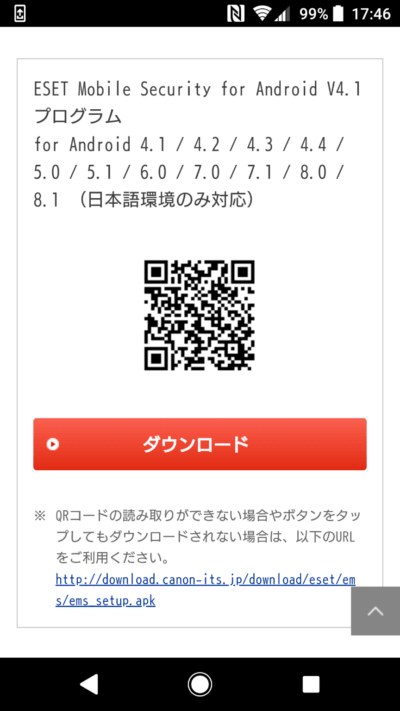
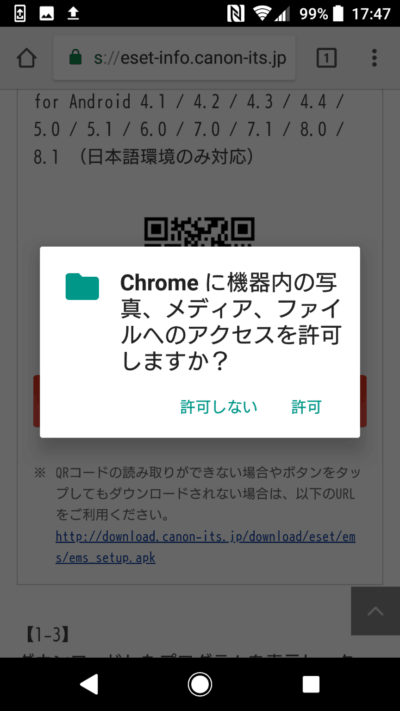
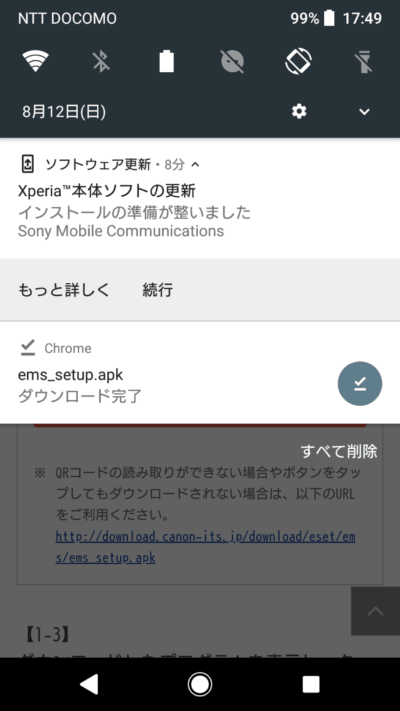
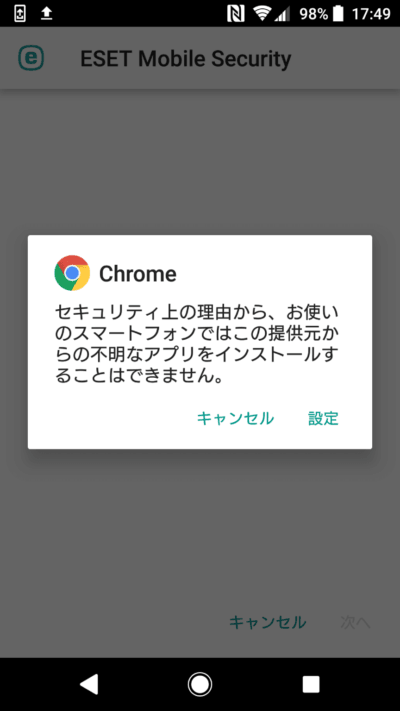
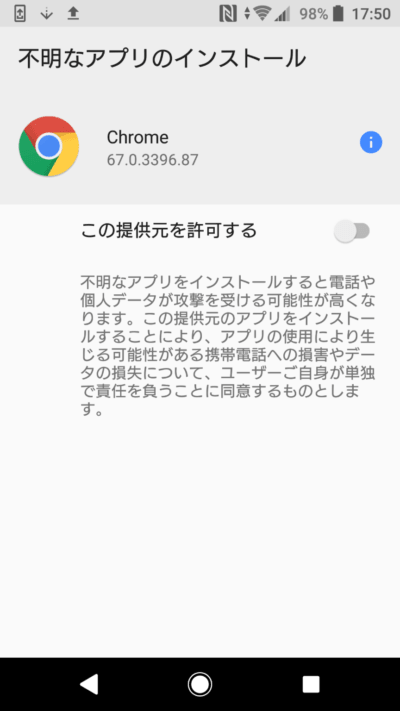
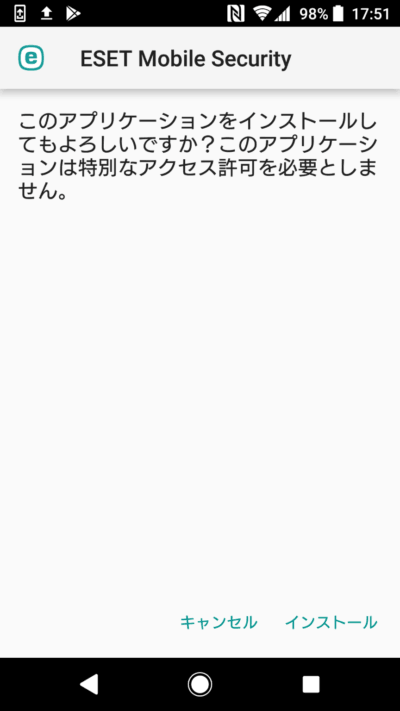
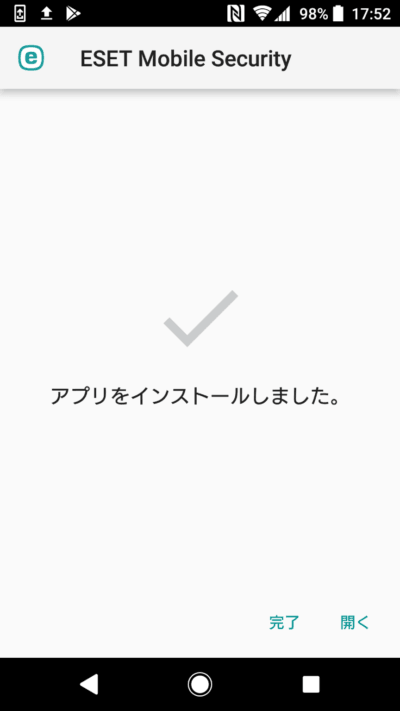
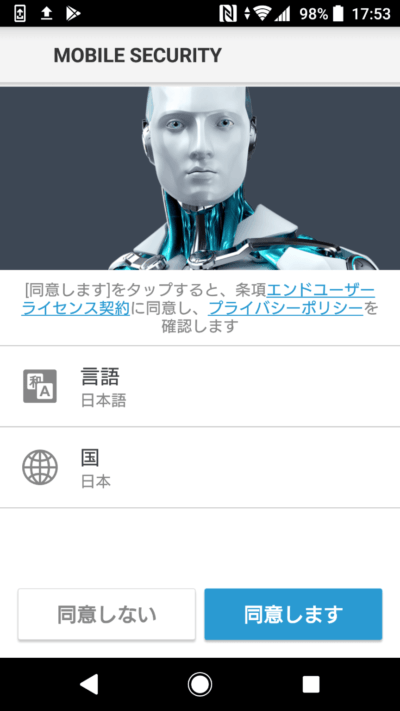
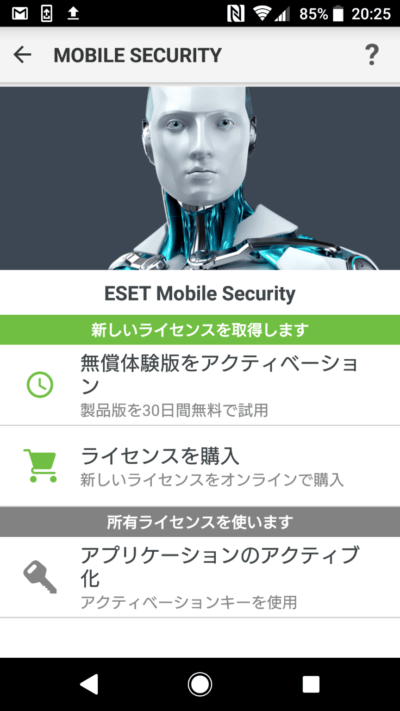
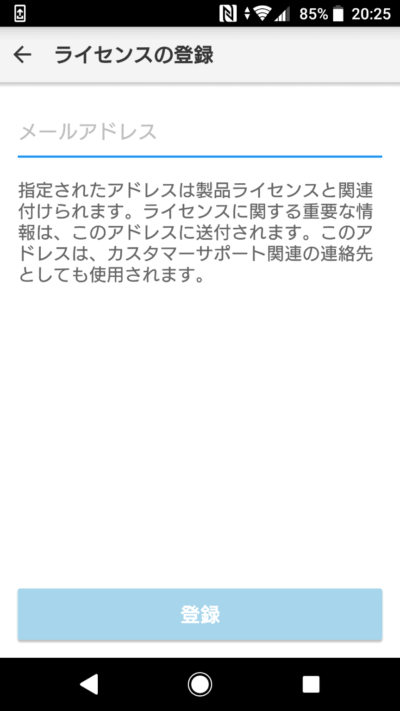
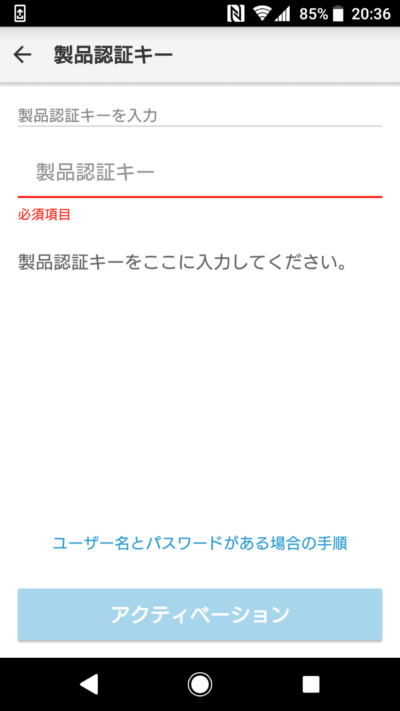
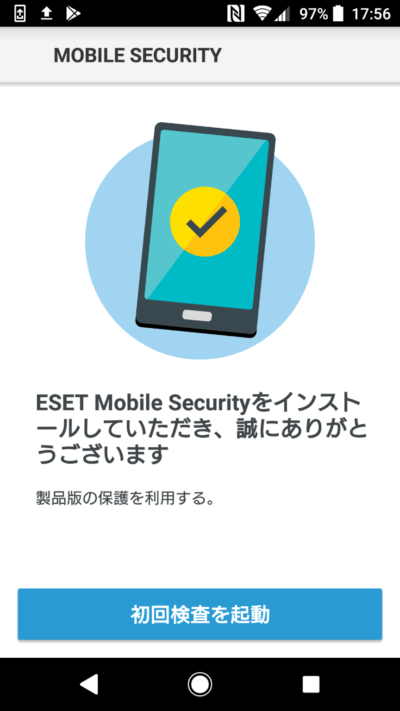
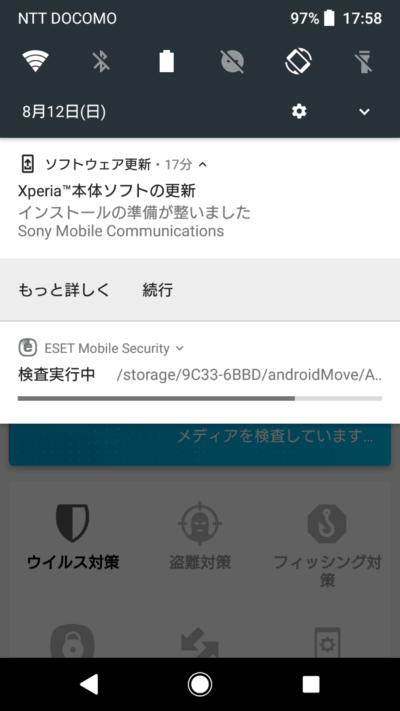
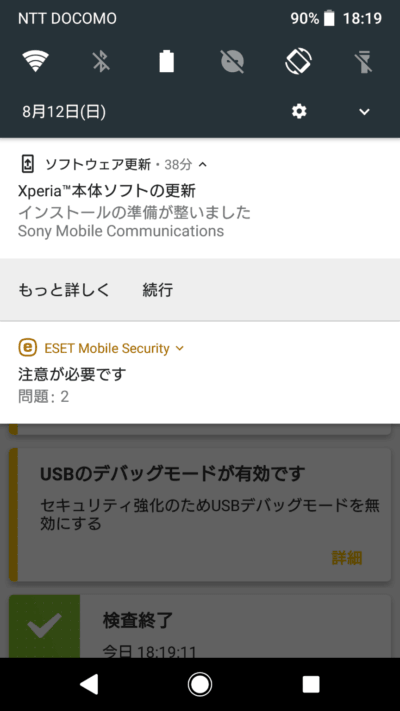
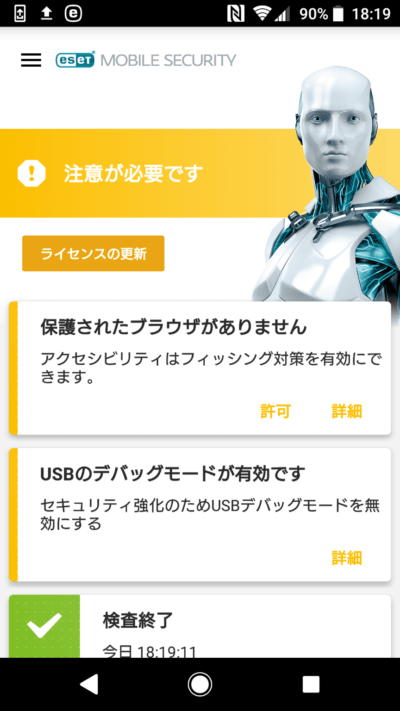
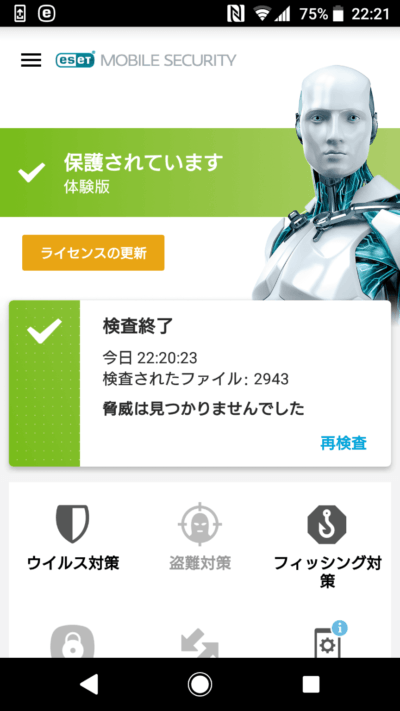
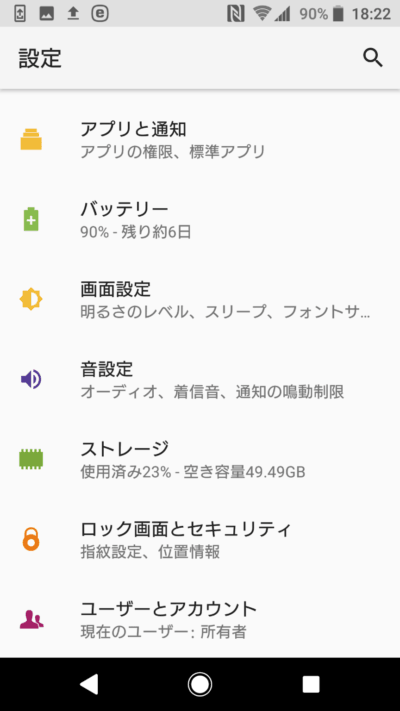
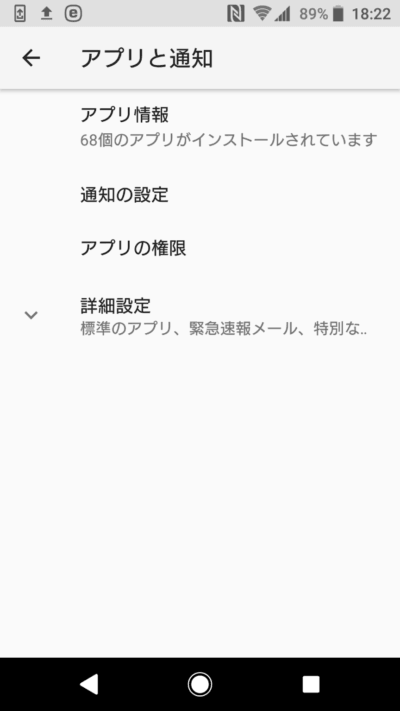
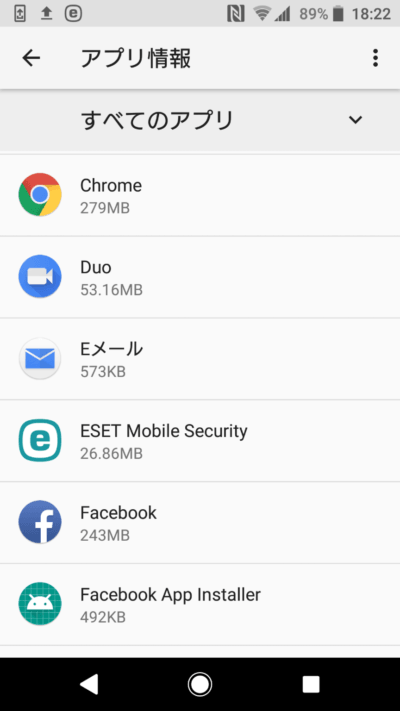
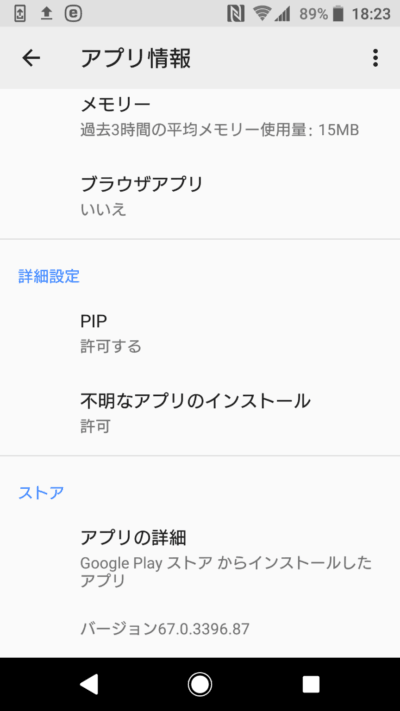
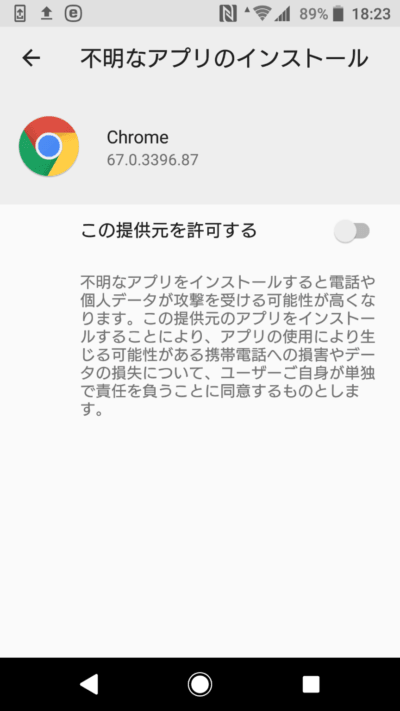



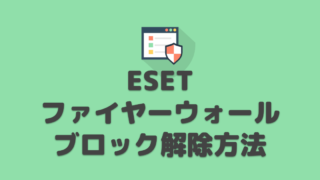

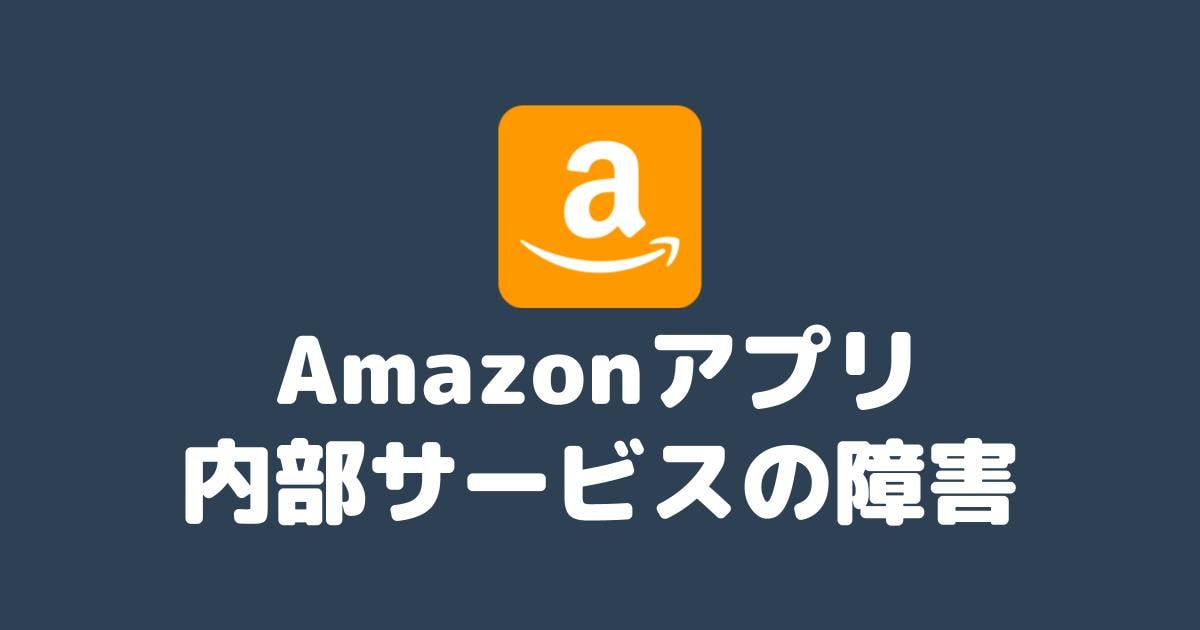
コメント
とても役立ちました!
ありがとうございます!
お役に立てて何よりです!